نحوه ایجاد آدرس های ایمیل جدید در جیمیل
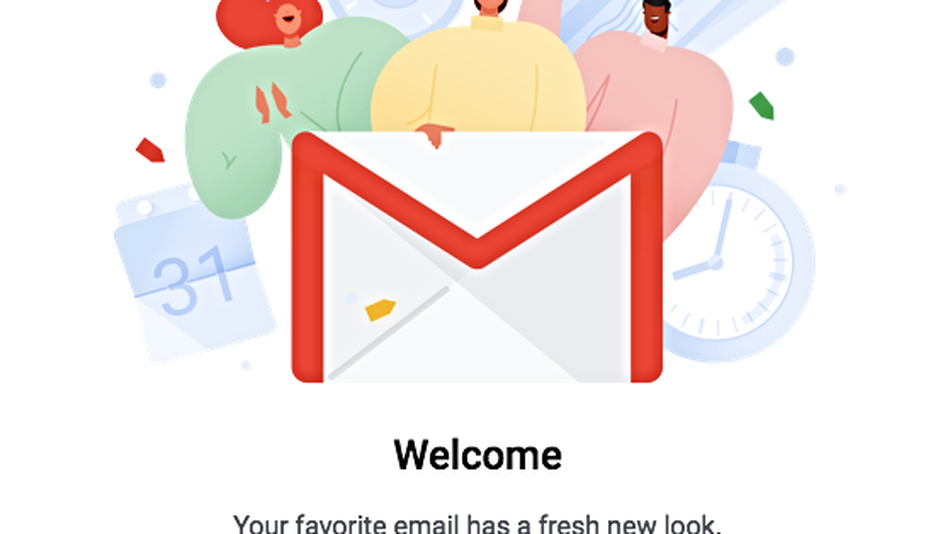
مراحل
روش اول نحوه ایجاد آدرس های ایمیل جدید در جیمیل
ایجاد یک آدرس جدید Gmail در دسکتاپ
1) باز کردن جیمیل برو به www.gmail.com در مرورگر خود. درصورتی که قبلا وارد سیستم Gmail شده اید، صندوق پستی اصلی خود را باز کنید.
- اگر شما به Gmail وارد نشده اید، قبل از ادامه به وارد کردن آدرس ایمیل و رمز عبور خود وارد شوید.
2) نماد نمایه خود را کلیک کنید. این تصویر نمایه در گوشه سمت راست صندوق ورودی شما است. یک منوی کشویی ظاهر خواهد شد.
- اگر تصویر یک تصویر را تنظیم نکرده اید، این اولین حرف اول نام شما در پس زمینه رنگی است.
3) روی افزودن حساب (Add account) کلیک کنید. این در گوشه پایین سمت چپ منوی کشویی قرار دارد. یک صفحه جدید باز خواهد شد.
4) روی گزینه های بیشتر (More options) کلیک کنید. این پیوند به سمت چپ دکمه بزرگ NEXT آبی است.
5) روی ایجاد حساب (Create account) کلیک کنید. این یک آیتم منو در نزدیکی گزینه بیشتر (More options) است .
6) اطلاعات حساب جدید خود را وارد کنید این شامل موارد زیر خواهد بود:
- نام و نام خانوادگی
- نام کاربری برای آدرس ایمیل جدید شما
- رمز عبور برای آدرس ایمیل جدید شما
- تاریخ تولد شما
- جنسیت شما
- شماره تلفن شما
- آدرس ایمیل فعلی شما
- مکان شما (به عنوان مثال، ایران)
7) مرحله بعدی (Next step) را کلیک کنید. این در گوشه پایین سمت راست بخش ایجاد حساب است.
8) به پایین بروید و بر روی I AGREE کلیک کنید. این گزینه در پایین قرارداد استفاده از گوگل است.
9) روی Continue to Gmail کلیک کنید . این در وسط صفحه است. آدرس جدید جیمیل شما در حال حاضر به حساب Gmail اصلی شما متصل است. شما می توانید بین این دو را با کلیک کردن روی نماد نمایه خود در گوشه سمت راست بالا و سپس کلیک بر روی حساب مورد نظر خود که می خواهید در منوی کشویی استفاده کنید.
روش دوم
ایجاد یک آدرس جدید جیمیل در اندروید
1) Notifications shade را باز کنید. برای انجام این کار از بالای صفحه Android خود به پایین بروید. شما باید یک پنجره با آیکون در آن ظاهر می شود.
2) تنظیمات را باز کنید
نماد دنده شکل در سایه اطلاعیه ها ضربه بزنید شما معمولا این را در گوشه بالا سمت راست سایه قرار می دهید.
3) به پایین بروید و روی حساب ها (Accounts) ضربه بزنید. این نزدیک وسط صفحه تنظیمات است.
4) روی (+ Add account) ضربه بزنید. این گزینه را در نزدیکی صفحه نمایش پیدا خواهید کرد.
5) به گوگل ضربه بزنید. این در بالای صفحه است. انجام این کار یک صفحه ورود به سیستم Gmail را باز می کند.
6) ضربه بزنید یا یک حساب جدید (create a new account) ایجاد کنید . این لینک در پایین صفحه قرار دارد. انجام این کار شما را به صفحه ایجاد حساب متصل می کند.
7) نام خود را وارد کنید. به ترتیب، نام و نام خانوادگی را به ترتیب متن و نام خانوادگی درج کنید.
8) روی NEXT ضربه بزنید این در وسط صفحه یا در صفحه کلید Android شماست.
9) تولد و جنسیت خود را وارد کنید تاریخ تولد خود را از منوی ماه ، روز و سال انتخاب کنید ، سپس روی جعبه جنسیتان ضربه بزنید و جنس را انتخاب کنید.
10) روی NEXT ضربه بزنید
11) یک نام کاربری را وارد کنید این نامی است که آدرس ایمیل سفارشی شما را تعیین می کند.
- به عنوان مثال، تایپ کردن آدرس ایمیل شما “illbeback@gmail.com” را انجام می دهد.
- اگر نام کاربری شما وارد شده است قبلا گرفته شده است، از شما خواسته می شود بعد از ضربه زدن بعدا، یکی دیگر را انتخاب کنید.
12) روی NEXT ضربه بزنید
13) یک رمز عبور ایجاد کنید یک کلمه عبور را در جعبه متن “Create password” وارد کنید، سپس یک کلمه عبور دقیق را در جعبه “Confirm password” تایپ کنید.
14) روی NEXT ضربه بزنید
15) شماره تلفن را اضافه کنید شماره تلفن خود را در کادر متن “شماره تلفن” (Phone number) تایپ کنید. اگر می خواهید شماره تلفن خود را به Gmail اضافه کنید، می توانید در گوشه پایین سمت چپ صفحه ضربه بزنید.
- اگر شماره تلفن را اضافه کنید، ممکن است مجبور شوید آن را با وارد کردن کدی که Google در برنامه بعدی پیام خود در صفحه بعدی ارسال می کند، تایید کنید.
16) روی NEXT ضربه بزنید
17) من موافقت میکنم شما این را در پایین صفحه پیدا خواهید کرد.
18) روی NEXT ضربه بزنید . این در پایین صفحه است. این حساب را به صفحه Accounts Android خود اضافه کنید. همچنین باید این حساب را به برنامه Gmail اضافه کنید، اما اگر این کار را نکنید، می توانید این حساب را به برنامه Gmail اضافه کنید، با ضربه زدن روی ☰ در برنامه، ضربه بزنید
با استفاده از مدیریت حساب ها ( Manage accounts) و وارد حساب جدید خود شوید
